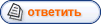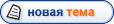| [ Новые сообщения · Участники · Правила форума · Поиск · RSS ] |
|
|
| Модератор форума: СкрытнаЯ, lau_ra |
| Форум » Уроки и помощь при работе с графическим редактором GIMP. » Установка расширений в GIMP(плагин и скриптов). Примеры работы с расширениями. » Создание "ледяной" текстуры. (Работаем с G-mic, Beautify Plug-in, Create Layer Mask) |
| Создание "ледяной" текстуры. | |||||||||
| |||||||||
| |||||||||
|
| |||
| |||